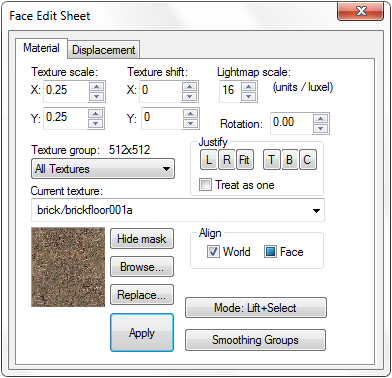De/Hammer Face Edit Dialog: Difference between revisions
Innocentive (talk | contribs) (german article structure) |
Innocentive (talk | contribs) (introduction) |
||
| Line 4: | Line 4: | ||
}} | }} | ||
[ | [[Image:Hammer faceeditdialog.png|right]] | ||
Das Flächenbearbeitungsdialogfeld wird geöffnet, wenn man die '''Texture Application'''-Schaltfläche [[Image:Hammer ToggleTextureApplication.png|28px|link=]] (''Texturanbringung'') anklickt. Das Dialogfeld verfügt über zwei Reiter: | |||
;Materials | |||
:Hier können die Eigenschaften einer Textur bearbeitet werden, die auf einer Fläche der Map angebracht wurde. | |||
;Displacement | |||
:Hier können die Eigenschaften einer Flächenverschiebungen bearbeitet werden. Für weitere Details hierzu siehe [[Hammer Face Edit Disps:de|Face Edit Displacements]]. | |||
Das '''Face Edit Sheet''' ermöglicht die Manipulation der Textureigenschaften auf ausgewählten Flächen eines Brushes. Um eine Brushfläche auszuwählen, klicke in einem 3D-Sichtfenster auf sie. Mehrere Flächen könne bei gedrückter {{key|LMB}}-Taste ausgewählt und danach einheitlich bearbeitet werden. Es können auch mehrere Brushes (nicht nur einzelne Flächen) ausgewählt werden, bevor das Flächenbearbeitungsdialogfeld geöffnet wird. | |||
==Texturanbringung mit Rechtsklick== | ==Texturanbringung mit Rechtsklick== | ||
Revision as of 03:27, 9 February 2013
Das Flächenbearbeitungsdialogfeld wird geöffnet, wenn man die Texture Application-Schaltfläche ![]() (Texturanbringung) anklickt. Das Dialogfeld verfügt über zwei Reiter:
(Texturanbringung) anklickt. Das Dialogfeld verfügt über zwei Reiter:
- Materials
- Hier können die Eigenschaften einer Textur bearbeitet werden, die auf einer Fläche der Map angebracht wurde.
- Displacement
- Hier können die Eigenschaften einer Flächenverschiebungen bearbeitet werden. Für weitere Details hierzu siehe Face Edit Displacements.
Das Face Edit Sheet ermöglicht die Manipulation der Textureigenschaften auf ausgewählten Flächen eines Brushes. Um eine Brushfläche auszuwählen, klicke in einem 3D-Sichtfenster auf sie. Mehrere Flächen könne bei gedrückter ![]() -Taste ausgewählt und danach einheitlich bearbeitet werden. Es können auch mehrere Brushes (nicht nur einzelne Flächen) ausgewählt werden, bevor das Flächenbearbeitungsdialogfeld geöffnet wird.
-Taste ausgewählt und danach einheitlich bearbeitet werden. Es können auch mehrere Brushes (nicht nur einzelne Flächen) ausgewählt werden, bevor das Flächenbearbeitungsdialogfeld geöffnet wird.
Texturanbringung mit Rechtsklick
[Zu ergänzen]
Texturauswahl
[Zu ergänzen]
Current Texture (Gegenwärtige Textur)
[Zu ergänzen]
Texture group (Texturengruppe)
[Zu ergänzen]
Hide mask (Nicht hervorheben)
[Zu ergänzen]
Browse... (Durchsuche)
[Zu ergänzen]
Replace... (Ersetze)
[Zu ergänzen]
Apply (Auftragen)
[Zu ergänzen]
Align (Ausrichtung)
[Zu ergänzen]
Mode (Modus)
[Zu ergänzen]
Smoothing Groups (Smoothing Gruppen)
[Zu ergänzen]
Parameter der Texturauftragung
Texture scale (Texturskalierung)
[Zu ergänzen]
Texture shift (Texturverschiebung)
[Zu ergänzen]
Lightmap scale (Lightmapskalierung)
[Zu ergänzen]
Rotation (Rotation)
[Zu ergänzen]
Justify (Anpassen)
[Zu ergänzen]